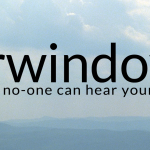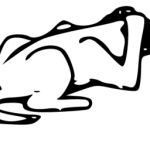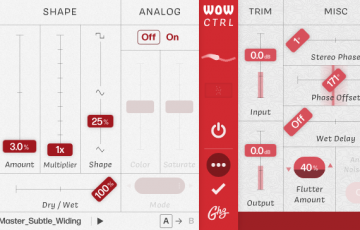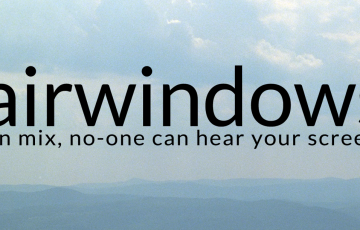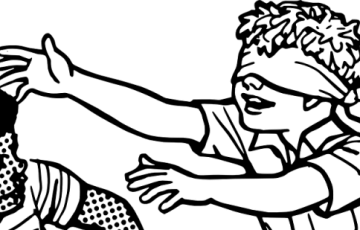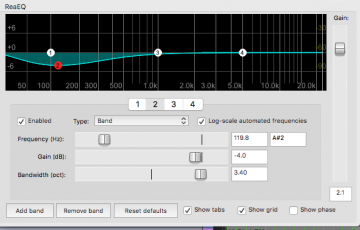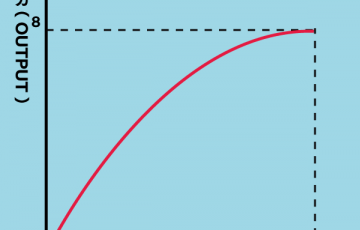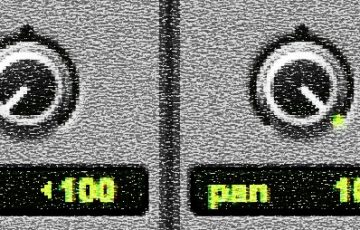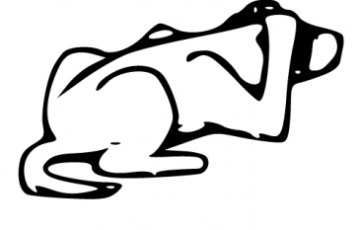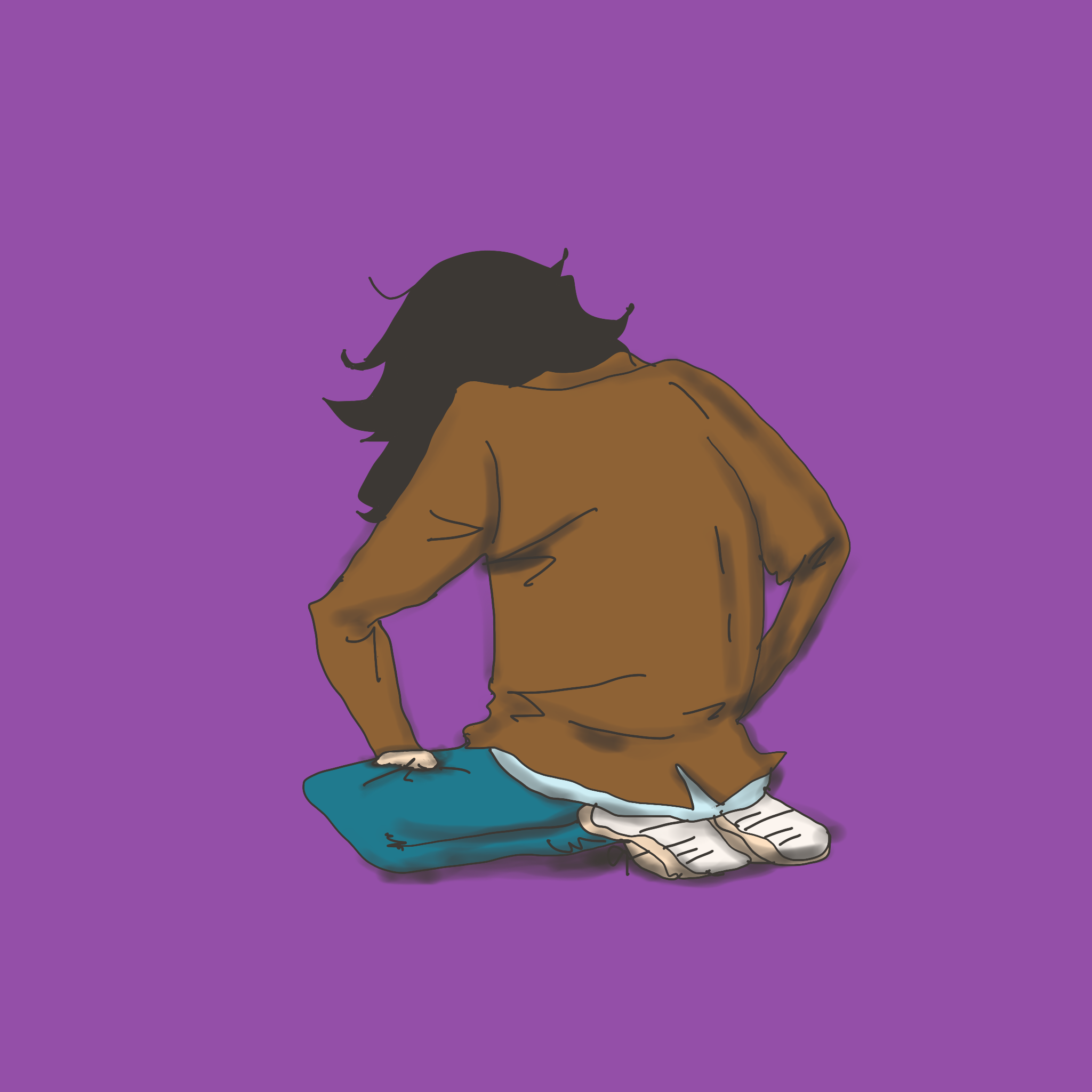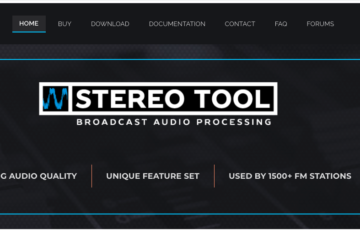ミックスとかマスタリングをする時には基本的にスピーカーを通してモニターするのが一般的だと思いますが、環境/状況によってはヘッドホンでモニターせざる得ない場面も多々あります。
また、スピーカーでの音源再生は部屋の特性が半分くらいあるともいえるので、適切なアコースティックトリートメントが施されてない部屋の場合はスピーカーよりもヘッドフォンの方が良かったりしますよね。
かのジョージ・マッセンバーグ先生もクリティカルリスニングの第一歩として「部屋やスピーカーに金を出せないなら良いヘッドホンを買え」的な事を言ってた気がします。(なんかのYoutubeでみた)
とはいってもヘッドホンから出てくる音ってスピーカーに比べて何かグッと来ないと感じる人も多い。
私も使ってるスピーカーは別に高くないやつですが(一応部屋のトリートメントは結構してる)ヘッドフォンよりも明らかに好きな音が出てくるので、このギャップはどうにかならないかなぁと考えていました。
そんなこんなで過ごしてましたが、Goodhertz社のCanOpener Studioというクロスフィードのプラグインを試したところヘッドフォンのモニターが向上したと感じたので感想文を兼ねてご紹介します笑
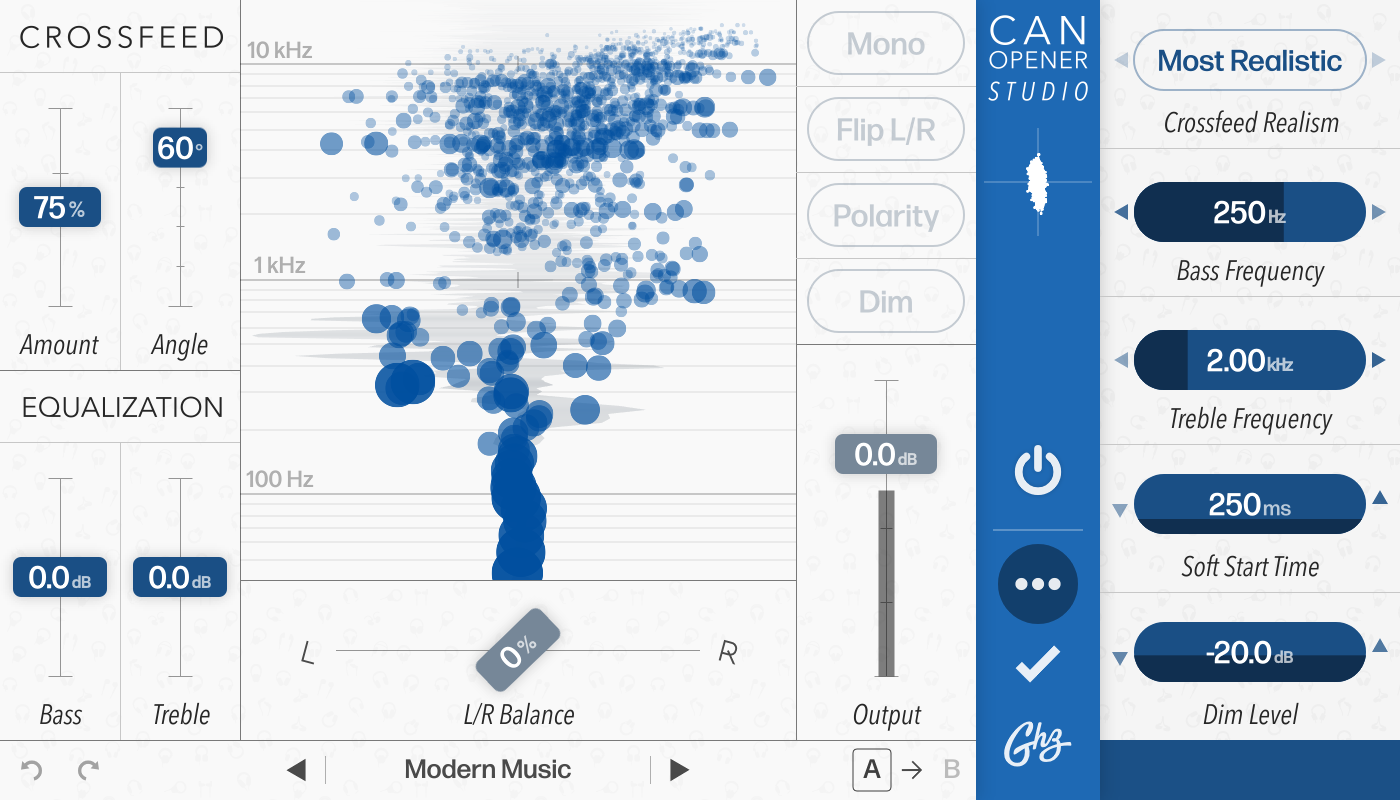
GoodhertzのCanOpener Studioは主にヘッドフォンにクロスフィードを与えるプラグインで他にもBaxandall EQによるちょっとしたトーン補正とDimやMonoスイッチ、LR反転などのモニターツールが付いています。
クロスフィードというのは、一言では説明出来ないのですが物凄く省略すると「ヘッドフォン再生をスピーカー再生のような質感に近づけさせるやつ」です(爆)
もうちょっと丁寧に説明すると…
ステレオスピーカーで例えばパンを右側に振り切って右側のスピーカーからだけ音を出した時に、我々は右の耳だけでなく左耳からも音が聴くことが出来ます。(試してみよう)
なぜかというとスピーカーから発せられた音(空気振動)は一直線に耳に届くだけでなく周囲の壁などに反射したものも届くので、右側から出たとしても左耳にも音が少し遅れて到達するのですね。
で、当たり前と言えば当たり前なのですが、ヘッドフォンの場合に同じような事をすると右側から出る音はほぼ右耳にしか聴こえない。
ギターだけで始まる曲でリバーブも何も使ってないのにPANを振り切っている曲とか聴いていてすごい違和感を感じると思います。
そういった違和感以外にも左右の干渉が欠如している事によって音源から感じる空間がスピーカーとヘッドフォンで大きく異なり、ヘッドフォン作業からスピーカーに移行する時に大きな齟齬が発生してしまうのですね。まあ、皆さんも経験していると思います。
そんなわけで、ヘッドフォンの再生時に左右の干渉を人為的に作り出してスピーカーと近い音像になるような補正をしてみよう…ということで作られたのがクロスフィード機能です。
クロスフィードのアルゴリズムは単純にそれぞれの音を少し遅らせて逆側に混ぜるものでなく、反射などによる変化などもシュミレートしたり各社独自に工夫され開発されているようです。
当然ながらアルゴリズムによって出音も変わってくるのですね。
で、GoodhertzのCanOperner Studioのクロスフィードアルゴリズムが素晴らしいのではないか…と思います。
ヘッドフォンの補正と言うと近年話題のSonarworksのReferenceやToneBoostersのMorfitなどが思い起こされますが、これらは周波数特性の補正なのでクロスフィード機能とは全く別物です。
クロスフィード機能も位相に影響が出ることで若干の周波数特性の変化は生じますが、ヘッドフォンの周波数特性を根本から変化させるほどの量ではありません。
なので、Sonarworksとかのヘッドフォン補正とクロスフィード機能は両方同時に使っても全然オッケーです。
個人的に周波数特性の補正はあまり体(耳)に合わなかったので導入していませんが、現在それらのヘッドフォン補正を好んで使っている方もクロスフィード機能は試す価値があると思います。
ということで、後は各自デモってくれ…と言いたいのですが、一応ワタクシ流のCanOpener Studioの設定方法を書いてみます。
(訳に立つかは不明です)
まず私がCanOpener Studioを導入する目的は普段使っているモニタースピーカーの音像に近づけることです。
なので、まず初めにモニタースピーカーとヘッドフォンの音の周波数バランスを「おおまかに」調整します。
ここではCanOpenerをインサートしてデフォルトの状態で内臓のBaxsandall EQを使います。
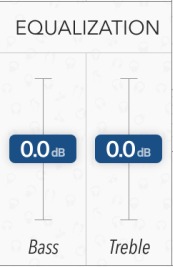
クロスフィードの効果でデフォルトの状態でも低音域が若干強調される傾向にあるのと、スピーカーに比べてヘッドフォンの方が低音域が強く感じることもあり私の場合は結構低音を削りました。
もしSonarworksなどの周波数補正を併用する場合はクロスフィードでちょっと増強される低音を若干削るくらいで良いかもしれません。
モニタースピーカーの音量とヘッドフォンからの音量を出来るだけ同じくらいにして(重要)、じっくり聴き比べながら調整。
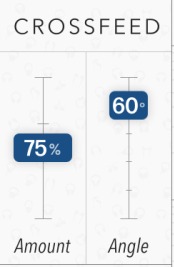
それなりに近づけることが出来たら次にクロスフィード機能の設定を行います。
GUI左上のCROSSFEEDという部分にある2つのスライダーを調整するだけです。
Amountはクロスフィードの量…つまり左右それぞれに送られる音の量を決定するところ。
Angleはマニュアルを参照するとクロスフィードによる音像の幅ですが、おそらくシュミレートしているスピーカー設置の角度と見て問題ないでしょう。
デベロッパー情報によりますと理論的にはAmountが150%の時にスピーカーで再生している時と同様の左右の干渉が発生するとのことですが、100%から始めて各々好みで調整してくれとのこと。
ここでAngleを変えることで左右の干渉によるコムフィルタリング効果(おそらく)の具合が変わり周波数特性も若干変わるのですが、フルミックスとかだと中々微調整が難しい…というか決めかねる。
なので、大まかにフルミックスでAngleの位置を決めた後にピンクノイズを再生しながら微調整をしました。
ピンクノイズを再生しながらAngleを動かすと特に高域で聴こえが変化するのが良く分かるので、変なピークやディップを感じる事が無い所、あるいはスピーカーから聴こえるピンクノイズと同じように聴こえる場所を探します。近い部分を見つけたらAmountの量も調整する。
これを繰り返して良い感じになったら、フルミックスを再生してみて内蔵EQにて最終調整。
私はこんな感じで調整しました。
最後に感想文を書きます。
正直クロスフィード機能には期待していませんでした。
というのも、私が使っているヘッドフォンアンプのRME ADI-2 PROにクロスフィード機能が付いていて、それを試した時に全然魅力を感じなかったからです。
しかしながら、Wow ControlでGoodhertzの良さを知ったので彼らのクロスフィードプラグインを試してみようという気になり、使ってみたらあまりの効果にビックリした…という流れです笑
使ってみて一番恩恵を感じたのはトランジェントの聴こえ方。
左右の干渉によって音像の中央にスペースが生まれることで、センターで鳴るキックやスネアなどのトランジェントがいつものヘッドフォンよりも気持ちよく聴こえるように感じるのです。
クロスフィードによる位相の干渉とかあるのに不思議。
あとはヘッドフォンで聴く時はセンターで低音域が濁りがちと感じてたのですが、やはり中央にスペースが生じるからか見通しが良くなったように感じますね。
もう今後はCanOpener無しではヘッドフォンリスニングが出来ない!って言えるくらいオススメです笑
リスニング専門の方もRogue Amoeba社のAudio Hijackを使えばItunesやSpotify等のアプリから再生するソースにプラグインがインサート出来るので使えますよ。(Studio版が出る前にアプリ版があったらしいけど、どうやら今はディスコンのようだ)
Goodhertz…イイです笑
(終)